Содержание
before—>

p, blockquote<dp>1,0,0,0,0—>
У Yota не так давно появились сим-карты для смартфона и планшета, но в этой статье речь пойдет только про интернет модем Yota.
p, blockquote<dp>2,0,0,0,0—>
Содержание: 1. Карта зоны покрытия Yota 2. Как подключить модем Yota 3. Как раздать Wi-Fi с Yota 4. Yota модем тарифы 5. Перегрев модема 6. Бесплатный доступ в Интернет 7. Как узнать свой номер счета на Yota 8. Как пополнить счет Yota 9. Поддержка Yota 10. Роуминг и зона покрытия в Yota
p, blockquote<dp>3,0,0,0,0—>
Я сама иногда пользуюсь интернет модемом Yota, будучи далеко от стационарного Интернета.
p, blockquote<dp>4,0,0,0,0—>
Карта зоны покрытия Yota
h2<dp>1,0,0,0,0—>
Yota работает только там, где есть зона покрытия. Узнать ее можно по карте зоны покрытия
p, blockquote<dp>5,0,0,0,0—>
на официальном сайте Yota: http://www.yota.ru/coverage
p, blockquote<dp>6,0,0,0,0—>
Кликнув по предложенной выше ссылке, попадем на карту покрытия Yota:
p, blockquote<dp>7,0,0,0,0—>
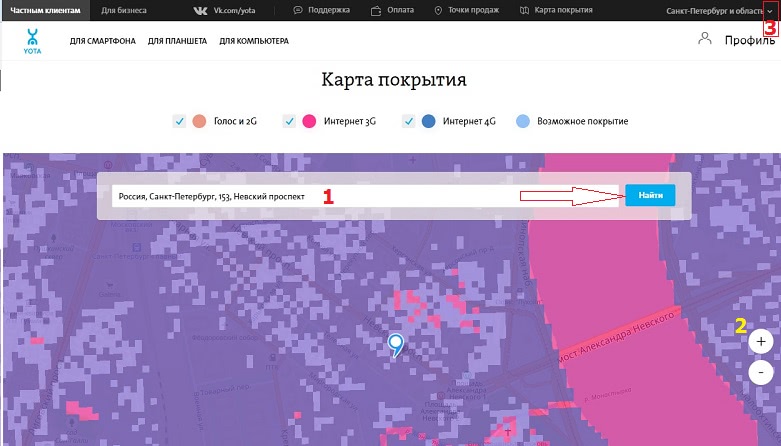
Возможности карты покрытия на сайте Yota:
p, blockquote<dp>8,0,0,0,0—>
Красный цвет на карте – Интернет 3G, синий цвет – Интернет 4G.
p, blockquote<dp>9,0,0,0,0—>
1 на рис. 1 – для поиска покрытия в нужном месте можно ввести адрес (например, город, можно указать еще улицу) и нажать кнопку «Найти»,
p, blockquote<dp>10,0,0,0,0—>
2 на рис. 1 – можно для поиска зоны покрытия использовать кнопки «+» и «–»,
p, blockquote<dp>11,0,0,0,0—>
3 на рис. 1 – если кликнуть по маленькому треугольничку, откроется меню, где можно выбрать свой регион.
p, blockquote<dp>12,0,0,0,0—>
Как подключить модем Yota
h2<dp>2,0,0,0,0—>
Сначала нужно определиться, для чего нужен интернет модем Yota.
p, blockquote<dp>13,0,0,0,0—>
Самый простой вариант:
p, blockquote<dp>14,0,0,0,0—>
- Модем используется для одного компьютера или ноутбука с операционной системой Windows, Mac Os, Linux.
- Стоит такой модем 1900 руб.
- Модем подключается к USB порту компьютера или ноутбука, значит, один такой свободный порт должен быть на компьютере (ноутбуке)
- Можно протестировать в течение 7 дней. Если не подойдет, можно вернуть в упаковке.
- Интернет 4G, безлимитный, но Wi-Fi простой модем Yota не раздает.
- При необходимости можно ставить модем Yota на другой ноутбук, планшет и т.п. Но одновременно модем работает только с одним устройством.
Подключать интернет модем Yota удобно через USB-удлинитель:
p, blockquote<dp>15,0,0,0,0—>

Конечно, можно обойтись и без USB-удлинителя. Но может не получиться напрямую модем вставить в USB-разъем на ноутбуке из-за нестандартных габаритов модема, он по своим размерам больше обычной флешки.
p, blockquote<dp>16,0,1,0,0—>
Подключение модема Yota простое:
p, blockquote<dp>17,0,0,0,0—>
- Надо вставить его в USB-разъем на ноутбуке или на компьютере,
- дождаться, пока на модеме загорится синим цветом значок (логотип) Yota,
- открыть любой сайт, например, открыть rambler.ru,
- при первом подключении автоматически откроется страница «Добро пожаловать в YOTA», надо нажать кнопку «Продолжить», далее следовать инструкциям.
Подробную инструкцию можно скачать на сайте Yota в разделе «Поддержка» (ссылка ЗДЕСЬ), в левой колонке вкладка «ПО и инструкции».
p, blockquote<dp>18,0,0,0,0—>
Как раздать Wi-Fi с Yota
h2<dp>3,0,0,0,0—>
Я долго пользовалась простым модемом, но жизнь идет своим чередом – понадобилось раздать Wi-Fi c Yota.
p, blockquote<dp>19,0,0,0,0—>
Wi-Fi удобен, если с помощью модема YOTA нужно подключить одновременно несколько гаджетов, включая мобильные устройства, у которых, к тому же, нет подходящего порта USB, подробнее ТУТ.
p, blockquote<dp>20,0,0,0,0—>
Для того чтобы раздавать Wi-Fi, на сайте Yota предлагаются разные варианты. Например, есть вариант с Интернет-центром ZyXEL. Такой Интернет-центр продают в комплекте с простым модемом Yota.
p, blockquote<dp>21,0,0,0,0—>
Чтобы раздавать Wi-Fi, достаточно в Интернет-центр ZyXEL вставить простой модем Yota. Получается мобильный вариант раздачи Wi-Fi.
p, blockquote<dp>22,0,0,0,0—>

Есть еще вариант, как раздать Wi-Fi, но уже без Yota. Если дома есть проводной интернет, то можно Интернет-центр ZyXEL использовать как Wi-Fi роутер. Для этого модем Yota извлекается из центра ZyXEL, а вместо него вставляется разъем от проводного интернета, как показано выше на рис. Данный вариант удобен тем, кто часто переезжает: дома или в офисе можно подключать ZyXEL к проводному Интернету, а в поездках подключать модем YOTA к интернет-центру ZyXEL. При этом ничего не меняется в настройках компьютеров, ноутбуков и мобильных гаджетов, которые получают доступ к Интернету с помощью Wi-Fi из центра ZyXEL.
p, blockquote<dp>23,0,0,0,0—>
У YOTA есть и более простой вариант модема, который может раздавать Wi-Fi. Это модем, аналогичный модему, подключаемому к порту USB. И выглядит он аналогично, правда, стоит дороже (2.900 руб.). Но принимаемый мобильный сигнал этот модем YOTA преобразует в Wi-Fi, а компьютеры, ноутбуки и мобильные гаджеты получают доступ в Интернет посредством Wi-Fi.
p, blockquote<dp>24,0,0,0,0—>
Порт USB для такого модема YOTA с Wi-Fi нужен только для получения электропитания. Порт используется как источник электроэнергии. Сигнал от модема в компьютер через порт USB не поступает, компьютер подключается к Интернету, повторюсь, уже по Wi-Fi. Неплохое решение, но такой модем излучает довольно слабый сигнал, который можно принимать только в пределах одной комнаты.
p, blockquote<dp>25,0,0,0,0—>
Именно поэтому я для себя выбрала все-таки вариант с применением Интернет центра ZyXEL. А для пользователей, кому достаточно мощности сигнала Wi-Fi в пределах одной комнаты, вариант с использованием Wi-Fi модема YOTA с подключением к порту USB будет вполне приемлем. В том числе и по цене, поскольку цена на такой модем меньше, чем стоимость Интернет центра ZyXEL вместе с модемом YOTA.
p, blockquote<dp>26,0,0,0,0—>
Yota модем тарифы
h2<dp>4,0,0,0,0—>
Можно оплатить:
p, blockquote<dp>27,0,0,0,0—>
- год,
- месяц,
- на сутки (24 часа) – 150 руб.,
- на 2 часа – 50 руб.
Я использую, в основном, вариант на месяц. В разных регионах стоимость разная, например, Москве стоимость Yota в месяц от 400 руб. до 1.200 руб., в Санкт-Петербурге от 300 руб. в месяц до 1.400 руб.
p, blockquote<dp>28,0,0,0,0—>
Что означает минимальная оплата в месяц? Как видно ниже на рисунке 1, при минимальной оплате предоставляется небольшая скорость – 320 Кбит/сек на 30 дней. При максимальной оплате предоставляется максимальная скорость в течение всего месяца, круглосуточно.
p, blockquote<dp>29,0,0,0,0—>
Но 24 часа в сутки мне не нужен быстрый интернет, поэтому я оплачиваю минимальную стоимость на месяц, а затем вручную регулирую скорость интернета.
p, blockquote<dp>30,0,0,0,0—>
Если в личном кабинете Yota подвинуть бегунок вправо, тогда скорость интернета увеличится. Однако при этом уменьшится количество оставшихся дней для использования интернета. Чем дольше пользоваться высокой скоростью, тем меньше оплаченных дней останется.
p, blockquote<dp>31,0,0,0,0—>
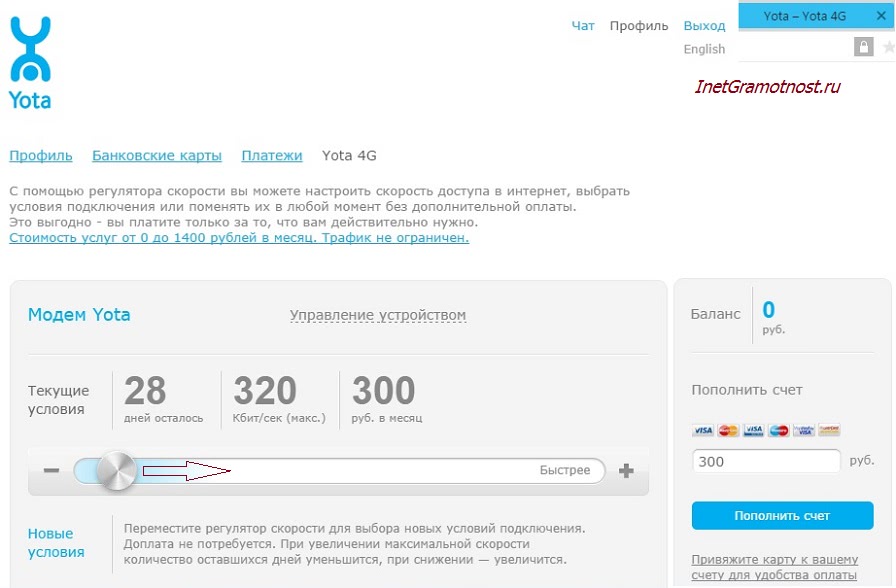
Если постоянно пользоваться высокой скоростью, то минимальная плата, внесенная за месяц, закончится примерно через 6 дней. Выход простой: когда не нужна высокая скорость интернета, передвигать бегунок влево.
p, blockquote<dp>32,1,0,0,0—>
Внимание: бегунок (регулятор скорости) перед выключением компьютера или ноутбука нужно оставлять строго на той скорости, которая предоставляется на месяц за минимальную плату.
p, blockquote<dp>33,0,0,0,0—>
Как видно на рис. 1, в моем случае это 320 Кбит/сек за 300 руб. в месяц. Если случайно об этом забыть, выключить ПК и оставить бегунок на любой другой скорости, то очень быстро закончится оплаченный период на месяц, примерно дней за 10.
p, blockquote<dp>34,0,0,0,0—>
На самом деле, многое можно сделать и на невысокой скорости интернета, благо он есть и при этом безлимитный. Поэтому передвигать бегунок можно в случае крайней необходимости, главное, не забывать возвращать его к положению, соответствующему минимальной оплате за месяц.
p, blockquote<dp>35,0,0,0,0—>
Варианты оплаты на сутки и на 2 часа хороши тем, что скорость интернета максимальная, интернет безлимитный, но бегунок двигать уже не получится, нет такой возможности. Будет предоставлено ровно 2 часа и ни одной секундой больше.
p, blockquote<dp>36,0,0,0,0—>
Перегрев модема при большой скорости Интернета
h3<dp>1,0,0,0,0—>
Опытным путем замечено, что при пользовании сервисами, требующими высокой скорости Интернета, например, Skype, максимальная скорость работы модема – это не самое лучшее решение. Ибо модем может перегреться, Интернет “отваливается” и на некоторое время пользователь остается вовсе без Интернета. Приходится все выключать, ждать, пока модем “остынет”, после чего можно включать компьютер, запускать Интернет, жизнь продолжается…
p, blockquote<dp>37,0,0,0,0—>
Поэтому, если есть возможность двигать бегунок, скорость надо ставить чуть меньше максимальной (не 1.400, а, например, 1.200, либо 1.000, либо 800).
p, blockquote<dp>38,0,0,0,0—>
Качество связи обычно от этого не ухудшается, и дает большие гарантии безотказной работы модема YOTA. И модем не так сильно перегревается.
p, blockquote<dp>39,0,0,0,0—>
Бесплатный доступ в Интернет
h3<dp>2,0,0,0,0—>
Приятной плюшкой от Yota является наличие опции бесплатного доступа в Интернет, правда, на очень медленной скорости до 64 Кбит/сек, но у меня были случаи, когда такая возможность сильно выручала.
p, blockquote<dp>40,0,0,0,0—>
Конечно, далеко не все получится сделать с такой скоростью, но все-таки это лучше, чем совсем ничего.
p, blockquote<dp>41,0,0,0,0—>
В конце концов, ведь когда-то мы довольствовались скоростью 32 Кбит/сек, когда работали от телефонных модемов, а тут даже в 2 раза больше. И совершенно бесплатно, а также безлимитно!
p, blockquote<dp>42,0,0,0,0—>
Как узнать свой номер счета на Yota
h3<dp>3,0,0,0,0—>
Для этого надо зайти в свой личный кабинет на сайте Yota и открыть вкладку «Профиль»:
p, blockquote<dp>43,0,0,0,0—>
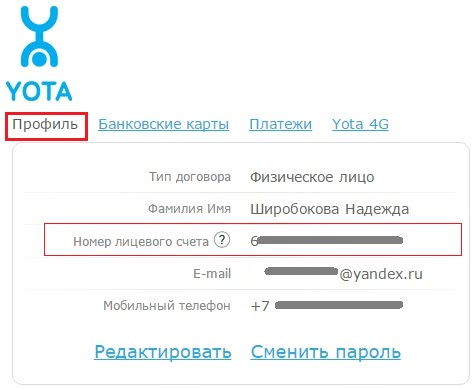
Есть еще вариант, как узнать свой номер на Yota. При оплате модема Yota приходит СМС-ка на мобильный телефон, в которой указано, сколько поступило денег на счет номер ХХХХХХХХХ.
p, blockquote<dp>44,0,0,0,0—>
Как проверить баланс Yota?
p, blockquote<dp>45,0,0,0,0—>
Для этого нужно просто зайти в свой личный кабинет. Как видно на рис. 1, будет видно, сколько осталось оплаченных дней и при какой скорости интернета.
p, blockquote<dp>46,0,0,0,0—>
Как пополнить счет Yota
h3<dp>4,0,0,0,0—>
Как видно на рис. 1, можно пополнить счет Yota в личном кабинете с помощью банковской карточки. Это не всегда бывает удобно.
p, blockquote<dp>47,0,0,0,0—>
Во многих
p, blockquote<dp>48,0,0,1,0—>
- интернет-банках,
- в Яндекс.Деньгах,
- в WebMoney,
- а также на терминалах для оплаты услуг
есть вкладка «Оплата услуг», либо «Интернет», либо что-то подобное. Можно кликнуть по вкладке, например, «Интернет» и там поискать значок (логотип) Yota. А далее остается правильно, без ошибок ввести номер своего лицевого счета и указать сумму для зачисления на счет.
p, blockquote<dp>49,0,0,0,0—>
После этого обычно на мобильный телефон приходит смс-ка о том, что счет такой-то пополнен на такую-то сумму. Кстати, раньше, когда я пополняла счет Yota через терминал, то номер лицевого счета находила как раз в прошлом смс-сообщении об оплате.
p, blockquote<dp>50,0,0,0,0—>
Поддержка Yota
h3<dp>5,0,0,0,0—>
поддержка на официальном сайте Yota http://www.yota.ru/support/internet
p, blockquote<dp>51,0,0,0,0—>
Перейдя в раздел Поддержка на сайте Yota, можно найти массу полезной информации. Для этого следует открывать интересующие вкладки в левой колонке:
p, blockquote<dp>52,0,0,0,0—>
- «Первые шаги»,
- «Баланс и оплата»,
- «Тарифные предложения»
- и т.д.
По каждой вкладке открывается много вопросов с ответами на них.
p, blockquote<dp>53,0,0,0,0—>
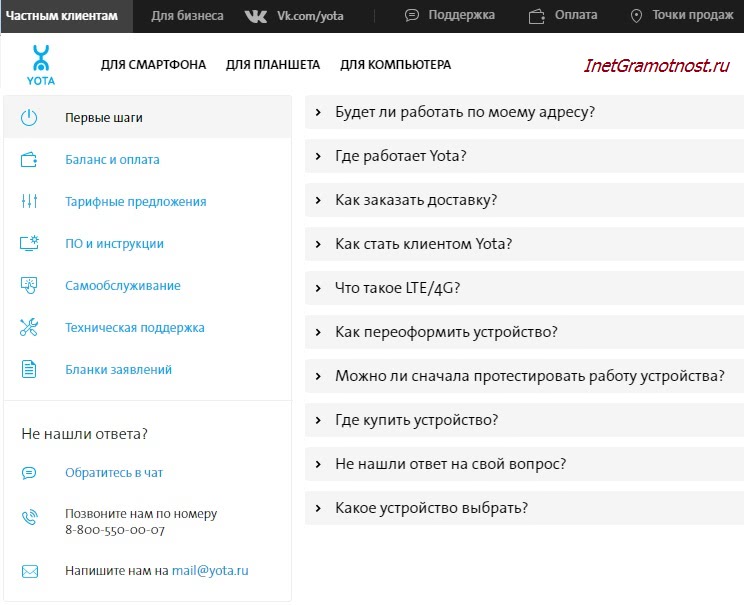
Роуминг и зона покрытия в Yota
h3<dp>6,0,0,0,0—>
И добавлю немного дегтя в бочку с медом. К сожалению, оператор YOTA еще недостаточно широко представлен на просторах нашей необъятной страны. Не во всех регионах пока есть возможность пользоваться услугами этого оператора. Впрочем, выше я уже упоминала про карту зоны покрытия Yota.
p, blockquote<dp>54,0,0,0,0—>
А теперь опять же добавим медку. В тех же регионах, где YOTA присутствует, для модемов YOTA нет понятия «роуминг». Начав работать, например, в Санкт-Петербурге, можно продолжить работу в Москве при тех же балансах денежных средств на счете.
p, blockquote<dp>55,0,0,0,0—>
Никакого увеличения платы за получение доступа к Интернету YOTA не делает для мобильных перемещающихся, переезжающих пользователей. Это значительно упрощает жизнь, в которой и так есть много других забот.
p, blockquote<dp>56,0,0,0,0—>
Правда, в Москве предоставляется интернет со скоростью 512 Кбит/сек за 400 руб. в месяц, а в Санкт-Петербурге 320 Кбит/сек за 300 руб. в месяц, поэтому небольшой перерасчет по количеству оплаченных дней все-таки происходит. Но хорошо, что счет не обнуляется (я помню даже удивилась, что этого не произошло) и можно использовать остаток средств на своем счету.
p, blockquote<dp>57,0,0,0,0—>
В общем, YOTA – это удобный сервис, предоставляющий массу возможностей для доступа в Интернет без проводов и других сложностей, но только в тех регионах РФ, где он присутствует в настоящее время.
p, blockquote<dp>58,0,0,0,0—>
В Европе безлимитный, быстрый интернет встречается совсем не часто. Например, в Германии или в Швейцарии с безлимитным, быстрым, доступным интернетом для личного использования может быть целая проблема.
p, blockquote<dp>59,0,0,0,0—>
Похожие материалы:
p, blockquote<dp>60,0,0,0,0—>
1) Могут ли провайдер, браузер или антивирус влиять на скорость Интернета
p, blockquote<dp>61,0,0,0,0—>
2) Какие могут быть причины низкой скорости Интернета
p, blockquote<dp>62,0,0,0,0—>
3) Интернет для планшета
p, blockquote<dp>63,0,0,0,0—> p, blockquote<dp>64,0,0,0,1—>
4) Что лучше для выхода в Интернет: USB-модем или смартфон в качестве Wi-Fi роутера?
after—></dp></dp></dp></dp></dp></dp></dp></dp></dp></dp></dp></dp></dp></dp></dp></dp></dp></dp></dp></dp></dp></dp></dp></dp></dp></dp></dp></dp></dp></dp></dp></dp></dp></dp></dp></dp></dp></dp></dp></dp></dp></dp></dp></dp></dp></dp></dp></dp></dp></dp></dp></dp></dp></dp></dp></dp></dp></dp></dp></dp></dp></dp></dp></dp></dp></dp></dp></dp></dp></dp></dp></dp></dp></dp>
YOTA — мобильное приложение для Андроид смартфонов и планшетов, позволяющее управлять услугами, тарифом, получать детализацию по счёту и совершать другие операции по своему тарифному плану.
Скачать приложение YOTA рекомендуется всем клиентам сотовой связи этого оператора, чтобы эффективно управлять подключенным тарифным планом: увеличивать Гб интернета, изменять количество исходящих минут и SMS, подключать и отключать услуги и подписки, и многое другое.
Пользователя внутри ожидает приятный дизайн бело-синего цвета. Интерфейс программы максимально простой и понятный, где можно:
- ознакомиться с условиями и особенностями подключения;
- изменить мобильный номер телефона;
- подключить выгодный роуминг;
- добавить кредитную или дебетовую банковскую карту;
- оплачивать связь и другие услуги и товары;
- а самое главное — это подключиться к оператору.
Установив и запустив Ёта на Андроид, разрешите приложению доступ к определению местоположения через GPS, чтобы видеть актуальные тарифные планы и услуги оператора для вашего региона. На главной странице доступны три различных тарифных пункта для смартфонов, планшетов и компьютера.
Для абонентов других сотовых сетей рекомендуем скачать соответствующие программы: Мой Теле2, приложение Мой МТС, Мегафон личный кабинет и приложение Мой Билайн.
Совет! Если при запуске приложения Йота определился неправильный город вашего местонахождения, то рекомендуем сменить на актуальный, чтобы получить самое выгодное предложение по нужному региону.
Преимущества использования приложения Yota на Андроид
Выбирая услуги связи оператора для мобильного устройства можно регулировать количество минут, уменьшая их, чтобы увеличить объём интернета в Гб, и наоборот.
Девиз сервиса: «Всё просто. Ничего лишнего. Твоя Yota.»
Клиент сам выбирает те услуги, которыми будет пользоваться и ничем другим. А компания доставит SIM-карту абсолютно бесплатно по указанному пользователем адресу. Можно выбрать номер и приобрести Йота в розничных сетях самостоятельно.
Преимущества использования личного кабинета Ёта на телефоне:
- Полный доступ к тарифным опциям и функциям: выбор тарифа из нескольких вариантов.
- Регулировка минут, мегабайт и количества СМС.
- Оперативная онлайн поддержка через чат и возможность заказа обратного вызова.
- Отсутствие сложных тарифов и навязанных подписок.
- Безлимитный интернет и безлимитные звонки внутри сети.
- Пополнение и проверка баланса.
- Привязка банковской карты и настройка автоплатежа.
Ну для совершения видеовызовов советуем скачать официальное приложение ВатсАп и писать, звонить по интернету (GPRS, EDGE, 3 и 4G).
Скачать приложение Yota на Андроид можно бесплатно и рекомендуется по официальным ссылкам ниже через магазин Google или установочный APK-файл.
Скачать YOTA APK 17 МбСкачать с Play МаркетКак установить APK
- Версия: 9.00 от 22.04.2021
- Русский язык: имеется
- Разработчик: YOTA
- Совместимость: Android4.1+
- Категория: Связь
- Подписаться: ВК и Twitter
Также скачивают:




До того, как приобрести и подключить оборудование, рекомендуется зайти на сайт оператора и ознакомиться детально с данными о зоне покрытия.
Виды модемов Йота
Прежде чем разбираться с правилами подключения и настройки, важно определиться с видом оборудования для доступа к сети.
Выбрать можно любой, в зависимости от необходимости, а также частоты использования интернета. Некоторым нужно применять стационарные варианты для домашнего ПК, а другим людям необходимо переносное устройство, которое используется в любой точке города или страны.
Среди возможных вариантов, оператор Йота предлагает такие модемы:
- Wi-Fi-модем под названием Yota Many. Такое устройство способно раздавать интернет другим устройствам, находясь при этом в кармане. Для него не надо питания, зарядка проводится от любого USB входа, а батарейки достаточно для работы около 15 часов. Доступ к интернету появляется после использования сим-карты, но применять карты других операторов невозможно, только Йота.
» alt=»»>4G USB-модем. Данное устройство может работать только через USB порты. Работать с таким оборудованием легко, для установки не нужны специальные программы и драйвера. Можно использовать как стационарный вариант, так и переносной, для работы за ноутбуком в любой точке.</li>USB Wi-Fi-модем. Устройство, которое работает через USB, и после подключения может раздавать интернет на другие мобильные устройства. Работает в сети 4G, может раздавать интернет сразу на 8 устройств.</li></ul>
Зная о возможных модемах нужно детально разобраться с настройками и подключением.
Yota Many
Работать с такой техникой очень легко:
- Необходимо полностью зарядить батарею, для чего потребуется примерно пару часов. Для заряда нужно вставить модем в USB-порт любого оборудования или просто в сеть. Это обязательно до начала настройки устройства.
- Далее, проводится подключение, при этом появляется открытая сеть Wi-fi, что может использоваться абонентами сразу без установки драйверов, программ и прочих настроек. Для более детальной настройки надо перейти на сайт оператора Йота, по ссылке status.Yota.ru. В меню будет отображено окно, которое предложит зашифровать сеть. Дополнительно можно установить другие настройки.
Вот так просто работает карманный модем от Йота.
USB 4G модем
Технология настройки и подключения других описанных выше устройств одинакова.
Для настройки нужно:
- Установить оборудование в порт.
- Зайти в центр управления сетями, где должно отобразиться новое подключение.
- Далее надо открыть браузер, где будет произведено автоматическое направление на официальную страницу Йота. На ней клиенту надо заполнить регистрационную форму.
- На этом настройка закончена, можно использовать интернет.
Что касается подключения, оно начинается в автоматическом режиме, когда устройство будет вставлено в порт. В таком случае на мониторе справа отобразится небольшое окошко, оповещающее пользователя о нормальной работе.
» alt=»»>
В некоторых случаях автоматический запуск не работает. Для этого надо провести подключение в ручном режиме.
- В папке «Мой компьютер» надо найти образ диска, зайти в папку и нажать на файл «Autoinstall».
- Затем откроется окно, где нужно выбрать язык и нажать на клавишу установки программного обеспечения.
- Когда установка закончится, модем будет определен и готов к работе.
Модемы Йота работают с разными операционными системами современного вида. Если самому не получается установить и настроить устройство, то можно использовать помощь специалиста компании.
Возможные проблемы
После подключения и настройки могут возникать определенные сложности в работе.
В некоторых случаях после проведенных манипуляций модем не подает никаких признаков, либо просто не получается выйти в сеть, причиной могут быть:
- Неисправности компьютера или отключенные порты. В таком случае модем не будет виден в диспетчере устройств или появляется возле названия модема желтый восклицательный знак, указывающий на неправильную установку программного обеспечения. Для решения проблемы надо включить порты или обновить драйвера, переустановить операционную систему.
- Слабый сигнал или отсутствие покрытия Йота. Для определения можно посмотреть на светодиод модема, который должен быть синим. Также можно узнать о сигнале по статусу на компьютере. Если в доме сеть плохо ловит, то рекомендуется применять специальные удлинители, которые позволяют положить модем в место с хорошим сигналом.
Используемые источники:
- https://www.inetgramotnost.ru/dostup-v-internet/internet-modem-yota.html
- https://skachat-dlya-android.ru/yota.html
- https://allotarif.com/yota/nastrojka-modema.html

 Подбери свой тариф от Yota — описание тарифов для смартфонов, компьютеров, планшетов
Подбери свой тариф от Yota — описание тарифов для смартфонов, компьютеров, планшетов Купить Wi-Fi Модем Yota + SIM-карта — интернет-магазин Yota
Купить Wi-Fi Модем Yota + SIM-карта — интернет-магазин Yota Решение проблем с интернетом Yota: что делать, если он медленно работает или не работает совсем
Решение проблем с интернетом Yota: что делать, если он медленно работает или не работает совсем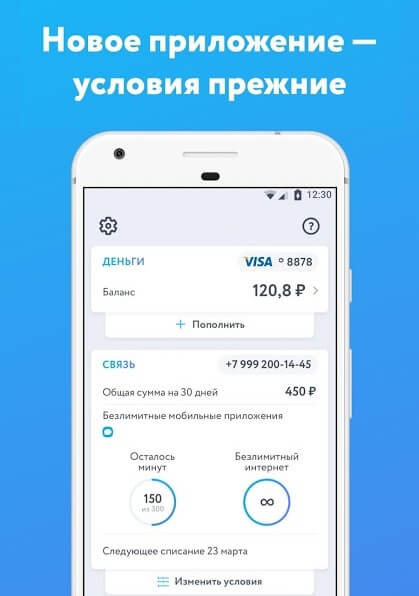

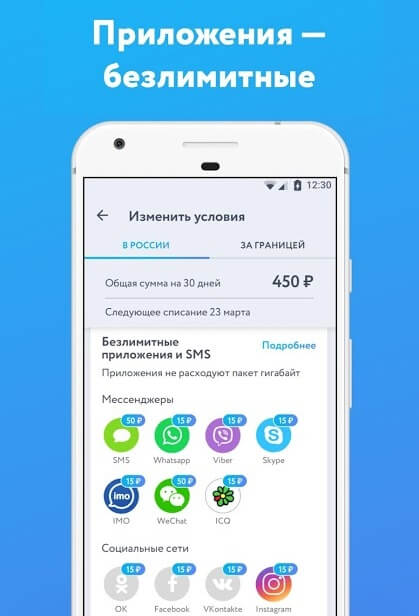




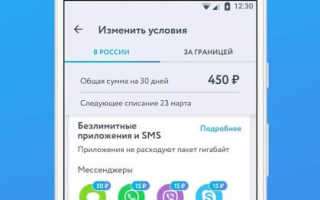
 Обзор пяти LTE-модемов от Yota. Высокая скорость интернета для любых задач
Обзор пяти LTE-модемов от Yota. Высокая скорость интернета для любых задач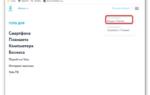 Как подключить модем Йота к ноутбуку – подробная информация
Как подключить модем Йота к ноутбуку – подробная информация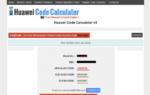 Usb модем yota 4g lte драйвер. Самые распространенные модемы Yota и драйвера к ним
Usb модем yota 4g lte драйвер. Самые распространенные модемы Yota и драйвера к ним Статус йота ру настройка устройства
Статус йота ру настройка устройства